前言
最近ai繪圖正夯,前陣子還有人用AI繪圖的成果在數位藝術大會上得獎,引發眾多討論的事件,一口氣把ai繪圖的討論度拉到最高點。
目前主流AI繪圖有最早開放一般網友使用的MidJourney,第一要錢,第二是要透過DIscord對機器人下指令(Prompt),對台灣網友來說比較不普遍(雖然也很多人在玩了啦,但畢竟不是最多人習慣的地方),一開始採用邀請碼也限縮了使用者觸及率,雖然後來都公開了,但網路上搜尋到的大部份結果還維持在邀請碼的舊資料導致很多人看到就放棄。
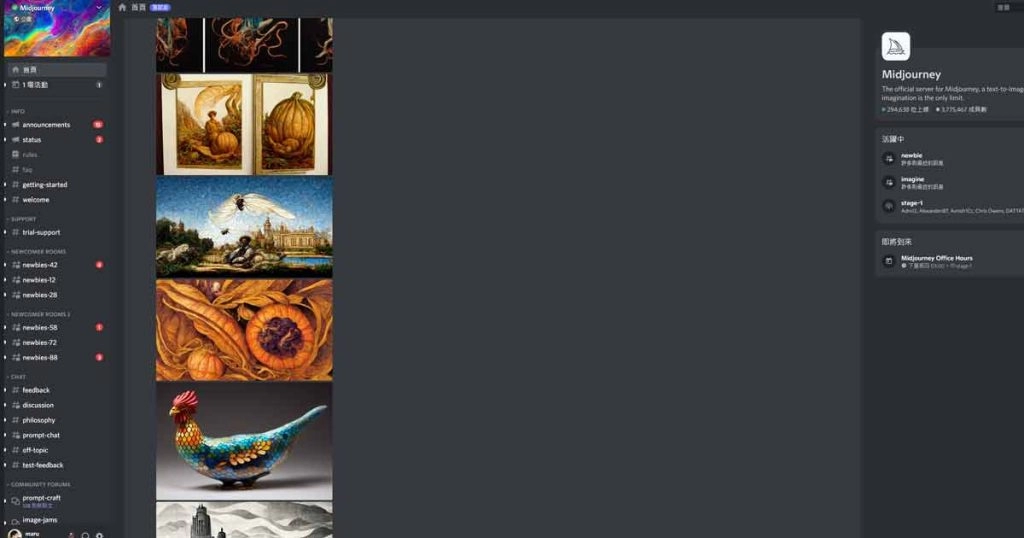
使用方式是透過Discord對機器人下指令,機器人再把結果用訊息方式回傳,如果沒有買月費的免費仔,就只能在公開頻道上進行,你的圖會被所有人看光光,害羞的話你就得買月費才能有private特權。
後來出現了Stable Diffusion的公開封測,要用Google的執行檔在個人雲端上進行,也不怎麼方便,很快地也對所有人開放了,只是後來要在哪邊玩我也懶得研究就是了。
最後就是這篇要介紹的,playground ai。
一、免費玩AI繪圖-Stable Diffusion
PLAYGROUND – https://playgroundai.com/
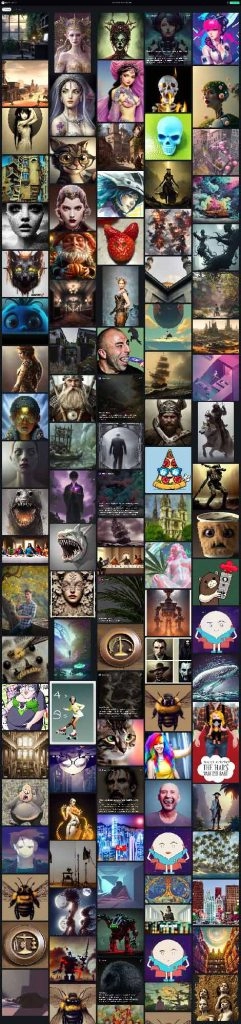
終於有人想到來整合AI繪圖的介面,也就是統一窗口來下指令,統一窗口得到結果。目前可以看到的有Stable Diffusion和DALL-E 2,由於DALL-E 2要錢,所以這裡還是只能先玩Stable Diffusion。
用Google帳號登入就可以玩了,介面非常簡單,首頁還有每張樣品圖所用到的完整關鍵字,新手到老手都可以在這邊學到很多東西,還不需要透過你不習慣的介面,非常方便。
二、關鍵字提示工具lexica
Lexica – lexica.art

介面有點像上面的(但ai繪圖的網頁其實每個都很像),但每一張圖點開,除了可以看到該圖的關鍵字,還可以再衍生出一堆同類圖的變化形,讓你可以根據文字與結果的差異來找出你想要的關鍵字,直接複製起來丟到playground重新生成,玩起來更加有趣,而且讓你對結果的控制度更好,這是每個有在玩AI繪圖的玩家最想學到的技巧。
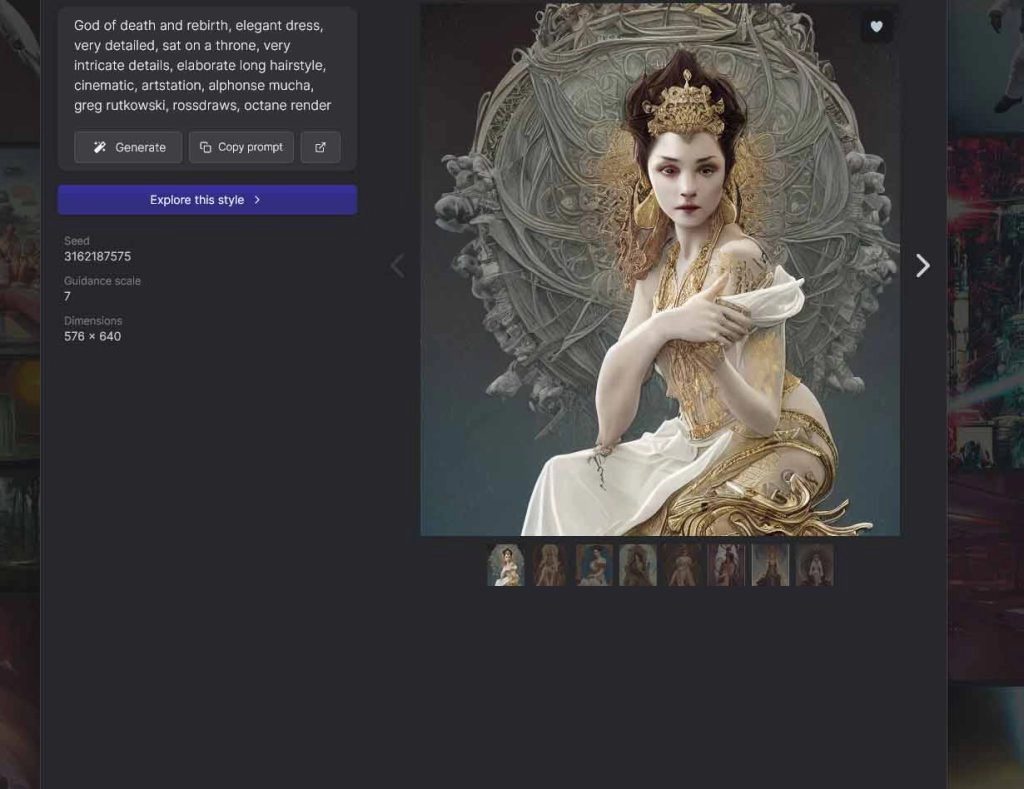
點開其中一張圖,就可以看到一整排同一組字詞的不同結果,如果按下”Explore this style”,你會得到一整頁的更多資料,這是AI時代最美好也最混亂的特點。
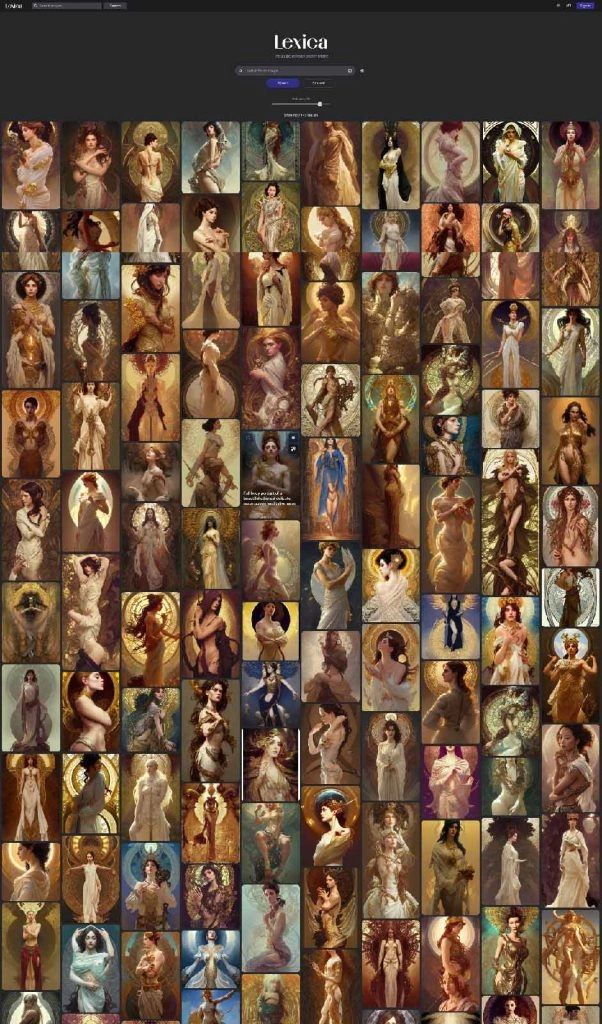
如上圖,我只是點開某一張慕夏風格的女王圖,竟然就能找出這麼多同風格不同結果的圖片,每一張都能直接看到關鍵字,你所要做的就是找出你想要的細節,自己拼湊關鍵字再丟回去作畫實驗,比起幾個月前大家都在MidJourney上胡亂摸索有效率多了。
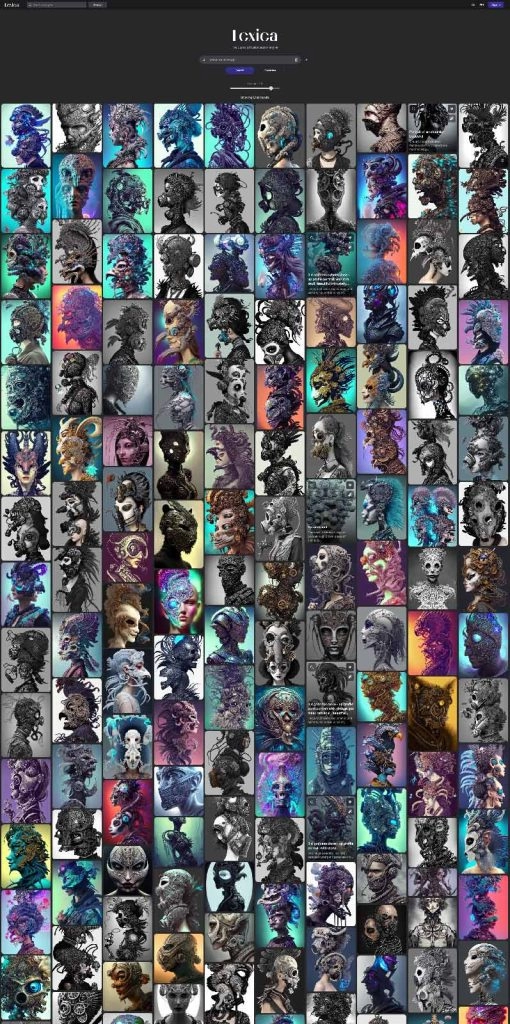
這是另一張真實風格的機器人側臉頭像,點開關聯圖之後你得到了一整面的超寫實風格側臉。
而且更棒的是,這些頁面你可以直接分享網址給其他人,結果都會一樣,不會像midjourney刷個頁面圖片風格就完全不一樣,這對於想鑽研特定風格的玩家來說很有幫助,畢竟我們需要AI的天馬行空,也需要如電腦般的控制結果,而不讓它失控XD。






